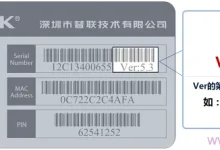启用缩放功能
第一步,进入手机的“设置”应用。在主菜单中选择“通用”,进入后继续点击“辅助功能”。在辅助功能界面中向下滑动,找到“缩放”功能并点击进入。将“缩放”右侧的开关开启,此时屏幕上会立即显示一个放大的视窗预览,帮助你了解开启后的实际效果。
缩放手势操作
开启功能后,可通过手势控制缩放。使用三指双击屏幕即可快速放大当前画面;再次三指双击则可恢复原大小。如需在放大状态下查看屏幕其他区域,只需用三根手指按住屏幕并拖动,即可移动放大窗口。例如,在阅读网页或查看电子书时,这项功能能让你更清楚地看到小字号内容,并自由切换浏览位置。
调节缩放倍数
若需自定义放大比例,可在缩放模式下使用三指连续双击两次,系统将弹出缩放调节面板。在此界面中,通过滑动比例条可以精确调整放大倍率,找到最适合你视觉需求的显示尺寸。
附加设置选项
在“缩放”设置中还提供了一些个性化选项。“显示控制器”开启后,屏幕边缘会出现一个便捷的控制条,方便随时进行放大、缩小或关闭操作。“缩放区域”则允许你选择是让整个屏幕一起缩放,还是仅在浮动窗口内显示放大内容。
只需按照上述步骤设置,iPhone 6 Plus 用户即可轻松掌握缩放功能的使用。无论是在查看照片、阅读邮件还是浏览网页时,该功能都能显著提升信息可读性,带来更舒适的视觉体验。

 路由网
路由网